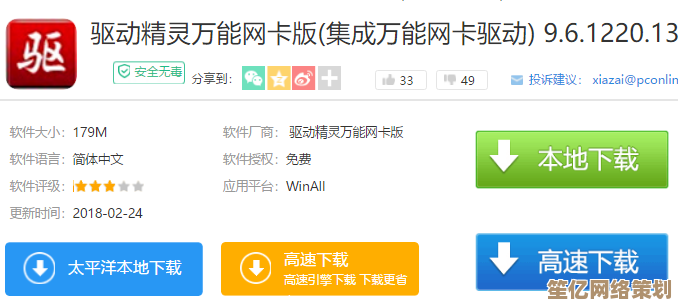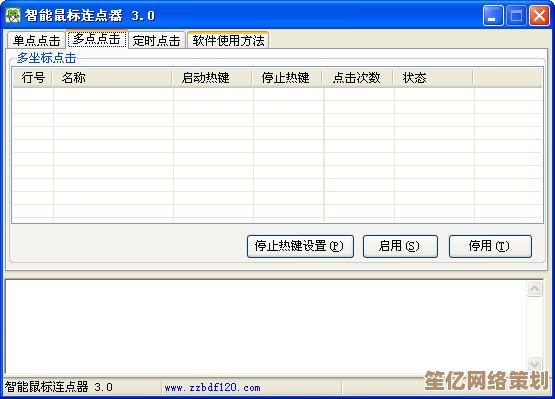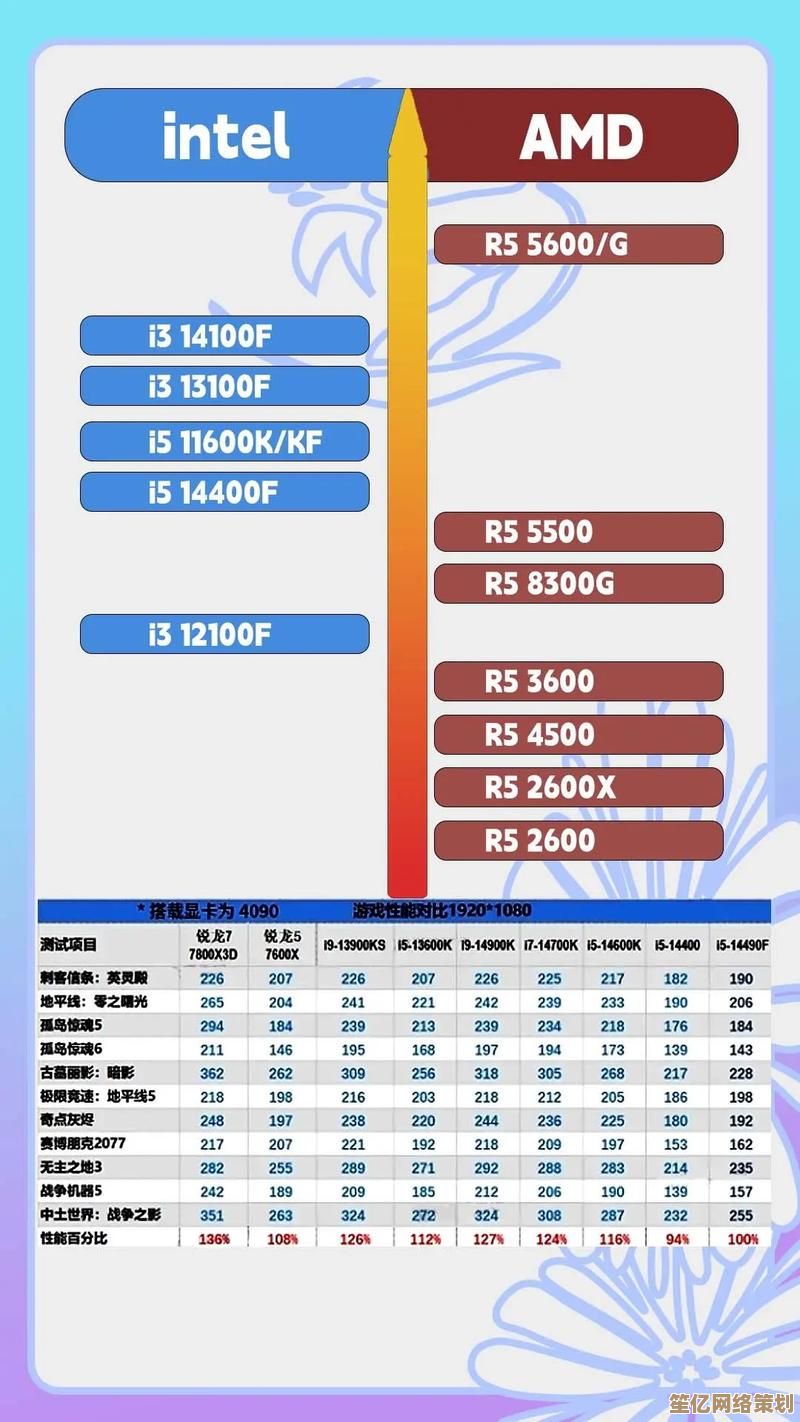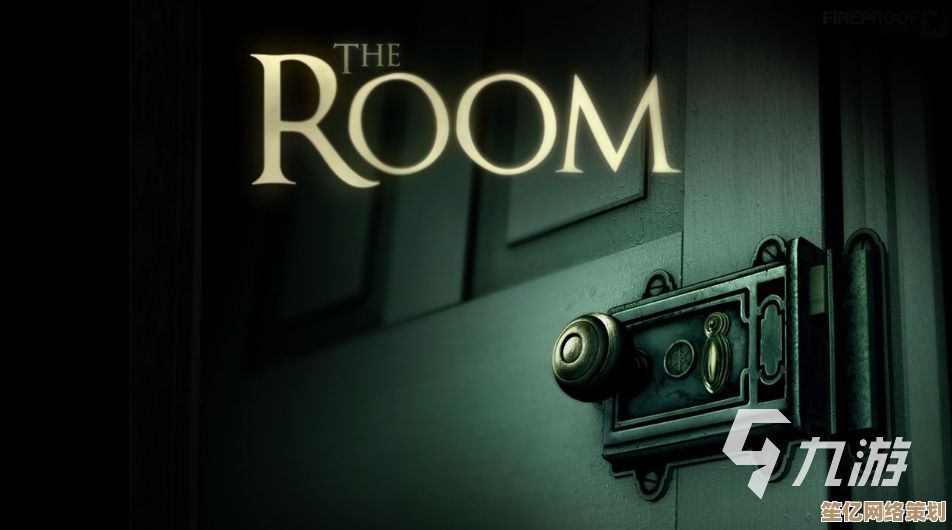华硕笔记本无法启动?这些故障排除步骤或许能帮到你
- 问答
- 2025-09-27 13:58:35
- 2
华硕笔记本无法启动?这些故障排除步骤或许能帮到你
我的华硕Zenbook曾经在某个加班的深夜,毫无征兆地变成了一块昂贵的黑色砖头——按下电源键,风扇象征性地嘶吼几声,屏幕却固执地保持一片死寂,那种瞬间涌上心头的焦虑和无力感,我至今记得清晰,别慌,伙计,这未必是终点,根据我后来折腾到凌晨三点的血泪经验,以及维修师傅的几句点拨,咱们可以这样一步步来:
先别急着拆机!从最“傻”的地方开始查:
- 电源适配器 & 电池: 别笑!我那次就差点栽在这,先确认适配器插头在插座和笔记本两端都插紧了(有时松脱一点根本看不出来),适配器指示灯亮吗?不亮?赶紧换一个同规格(电压、电流一致!)的试试,如果笔记本有可拆卸电池,拔掉适配器,取出电池,长按电源键30秒以上(这叫“放静电”),然后只插适配器再开机试试,我那台老K55V,就是靠这招“起死回生”的。
- “诈尸”反应: 按电源键后,任何反应都没有?死寂一片?还是风扇转一下/灯闪一下就灭?或者键盘背光亮了但屏幕黑屏?仔细听、仔细看! 这些细微差别是重要线索,比如我那台Zenbook,风扇狂转但屏幕不亮,后来证明是内存接触不良。
屏幕依然黑?试试“外接大法”与“听声辨位”:
- 外接显示器: 找个HDMI或者Type-C线,连上家里的电视或者显示器,如果外接屏亮了!恭喜,问题大概率在笔记本自身的屏幕、屏线或者相关小部件上,我那台老机器外接显示器正常显示,结果拆开一看,是屏线接口松了——自己动手插紧,省了三百块。
- 听“蜂鸣”或看“灯语”: 有些华硕主板在启动失败时会发出蜂鸣声(嘀嘀声) 或者键盘大小写锁定灯/Caps Lock灯会以特定节奏闪烁,别忽略这些!赶紧翻出你的笔记本型号,去华硕官网查这个“故障代码”代表啥意思(比如一长两短可能是内存问题),这比瞎猜强一百倍。
深入一点:内存和硬盘——两大“嫌疑人”

- 内存(RAM)松了/脏了/挂了: 这是导致黑屏、无法启动的超级常见原因!胆大心细的话(务必先断电拔电池!),拆开后盖(网上搜你型号的拆机教程),找到内存条(通常是一两个长条子),小心地拔下来,找块干净橡皮擦,轻轻擦亮金手指(金色的接触部分),擦掉氧化层,然后用力按回去,确保卡扣咔哒一声扣紧,只插一条内存(如果有两条的话)轮流测试,我同事的飞行堡垒就是这么救活的,橡皮擦真是神器。
- 硬盘(SSD/HDD)故障: 如果笔记本能显示品牌Logo(比如ASUS)或者进BIOS,但卡死在Logo处、转圈圈、或者提示找不到启动设备,硬盘嫌疑很大,进BIOS(开机狂按F2或Delete键)看看能不能识别到硬盘,如果BIOS里都看不到硬盘,那它可能真挂了或者接口松了,尝试重新插拔硬盘(SATA接口)或重插M.2 SSD(小心静电!),我那台Zenbook UX533就是M.2 SSD突然暴毙,BIOS里直接消失,换新盘重装系统才搞定。
玄学但有时管用:重置BIOS/EC
- 拔电池大法(进阶): 上面提到的“拔电池+长按电源键”是软重置,如果不行,且你动手能力强,可以尝试:拔掉电源和电池,拆开后盖,找到主板上那颗圆圆的CMOS电池(纽扣电池),把它抠下来,然后长按电源键30秒以上,等几分钟,再把CMOS电池装回去,接上电源(先别装回笔记本电池)开机试试,这能彻底清空BIOS设置(时间日期会重置),我帮朋友处理一台顽固的ROG魔霸新锐,这招居然奏效了。
- EC重置(特定型号): 有些新机型有专门的EC(嵌入式控制器)重置孔(一个很小的小孔,通常在侧面或底部),或者组合键(比如按住电源键40秒以上),查查你的型号说明书。
最后的防线:系统恢复与重装

- 如果能进Windows恢复环境: 开机时疯狂按F9(华硕通常是F9)看能否进入恢复分区,尝试“系统还原”到之前正常的时间点,或者“重置此电脑”(保留或不保留文件)。注意:重置前务必确认重要数据有备份!
- 制作安装U盘重装系统: 如果以上硬件检查都OK,还是进不了系统,或者卡在Windows Logo,大概率是系统核心文件崩了,你需要另一台电脑,去微软官网下载Media Creation Tool,制作一个Windows安装U盘,从U盘启动(开机按ESC选启动项),彻底重装系统。再次强调:重装前备份数据是铁律! 除非你确定硬盘里没重要东西。
该认怂时就认怂:寻求专业帮助
- 如果以上步骤都试遍了,你的爱机依然“沉睡不醒”;
- 或者你听到主板有明显的异响(滋滋、噼啪)、闻到焦糊味(立刻断电!);
- 又或者你根本不想/不敢拆机;
- 再或者笔记本还在保修期内(千万别自己拆!会失保!)
别犹豫,立刻、马上联系华硕官方售后! 专业的事情交给专业的人,我那台硬盘暴毙的Zenbook,虽然自己换了SSD,但后来主板也出了问题,还是乖乖送修了,再强的DIY精神也得向现实低头。
写在最后:
修笔记本这事儿,有时候真像破案,需要点耐心、观察力,还得带点运气,那次我的Zenbook“假死”的经历让我明白,最开始的慌乱往往会把问题想得过于严重,从最简单的电源、内存排查起,一步步来,很多“绝症”其实只是小毛病,该备份的数据一定要备份,硬件真挂了也别硬撑,该送修就送修,希望你的华硕本本只是跟你开了个小玩笑,很快就能重新“醒”过来干活!
本文由召安青于2025-09-27发表在笙亿网络策划,如有疑问,请联系我们。
本文链接:http://waw.haoid.cn/wenda/11734.html

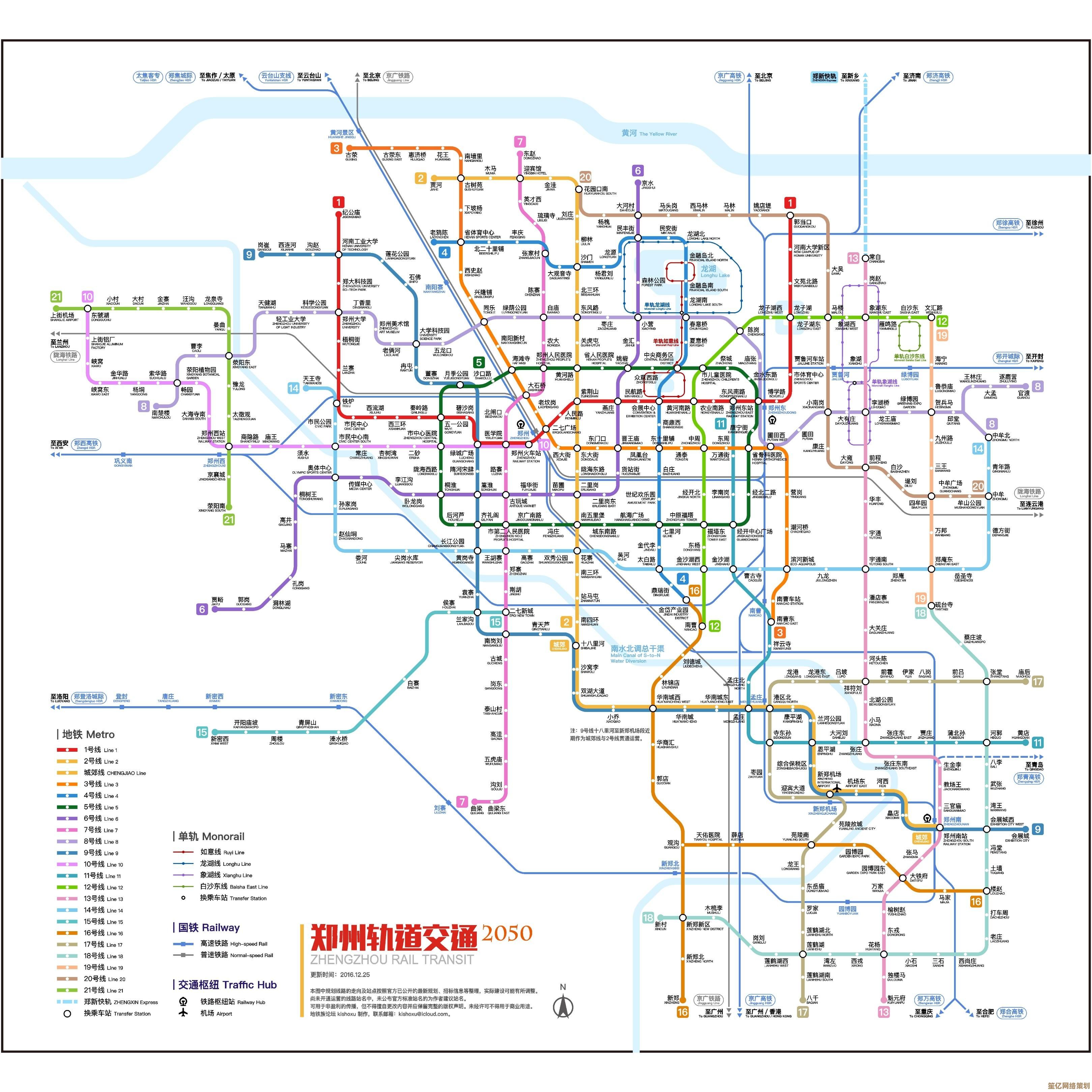
![[md游戏下载]畅享最新版免费体验,热门游戏一网打尽!](http://waw.haoid.cn/zb_users/upload/2025/09/20250927152435175895787556681.jpg)